* Tento príspevok je súčasťou iPhone LifeNewsletter Tip dňa. Prihlásiť Se. *
Skúšali ste niekedy zachytiť dokonalý obraz bleskov počas letnej búrky? Alebo ste sa pokúsili odfotiť práve vtedy, keď váš synovec strelil víťazný gól? Ak áno, potom viete, aké ťažké je získať správny záber v správnom čase. Tu prichádza na rad režim Burst. Prevedieme vás otázkami, ako je napríklad režim sériového snímania na iPhone a ako snímať sériové fotografie.
Súvisiace: Ako rýchlo spustiť fotoaparát v roku 2022: 6 rôznych spôsobov
Prečo si tento tip zamilujete
- Zistite, ako nasnímať veľa fotografií naraz priamo na fotoaparáte vášho iPhone.
- Už nikdy nezmeškáte ten najlepší akčný záber vďaka rýchlo sa pohybujúcej sekvenčnej fotografii.
Ako urobiť sériovú fotografiu
Režim Burst je funkcia zabudovaná do aplikácie Fotoaparát pre iPhone, ktorá vám umožňuje nasnímať desať fotografií za sekundu počas ľubovoľného počtu sekúnd. Táto funkcia je skvelá na zachytenie pohybujúceho sa objektu alebo jednoducho na zabezpečenie aspoň jedného použiteľného obrázka. Ak chcete získať ďalšie tipy na používanie zariadení Apple, nezabudnite sa bezplatne zaregistrovať
Tip dňa! Tu je návod, ako urobiť sériu fotografií na iPhone.- Otvor fotoaparátaplikácie.
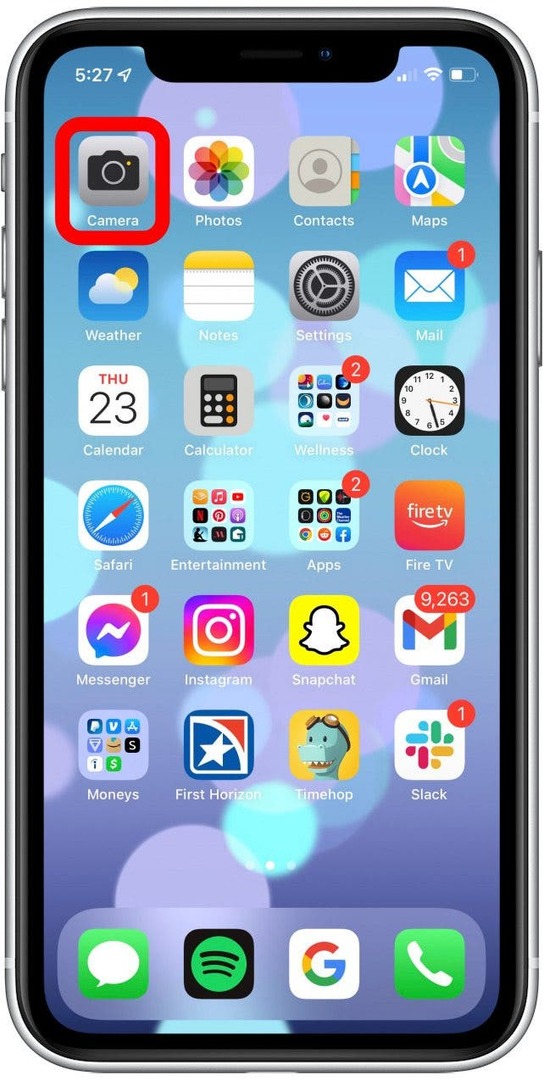
- Prejdite prstom po Uzávierkatlačidlo doľava. Pre zastavenie zdvihnite prst.
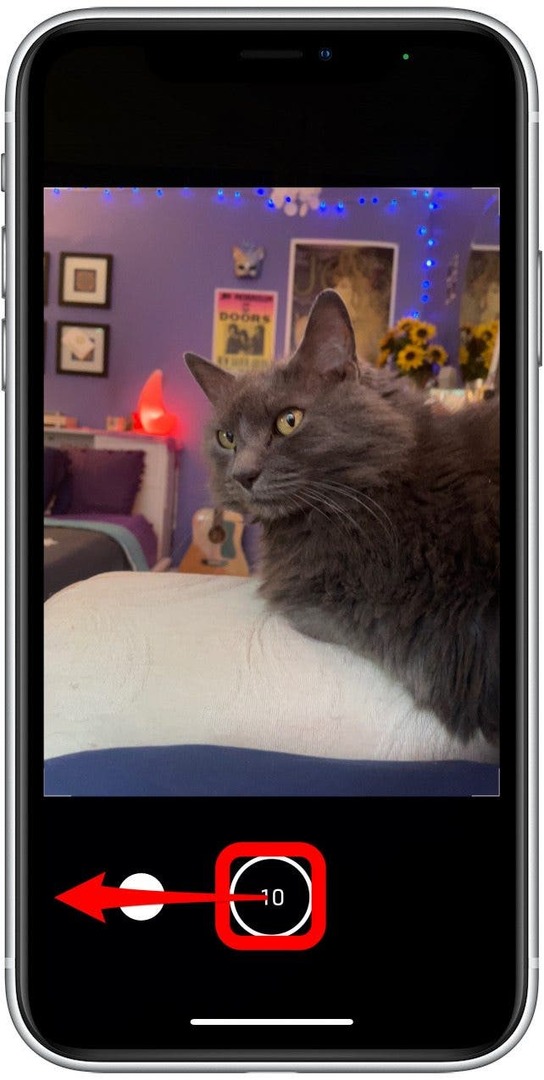
- Potom klepnutím na miniatúru fotografie vyberte fotografie, ktoré si chcete ponechať.
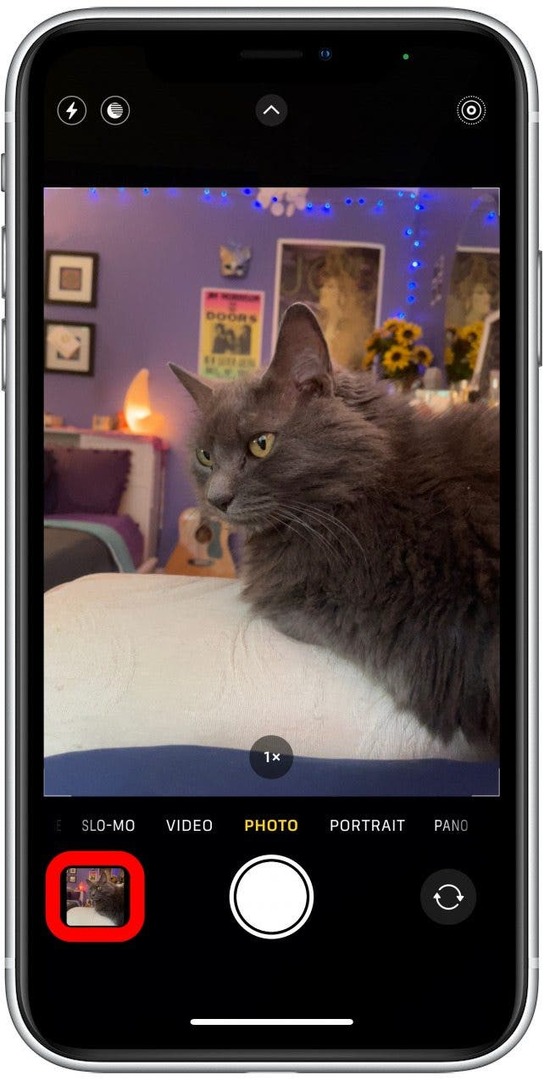
- Klepnite Vyberte.
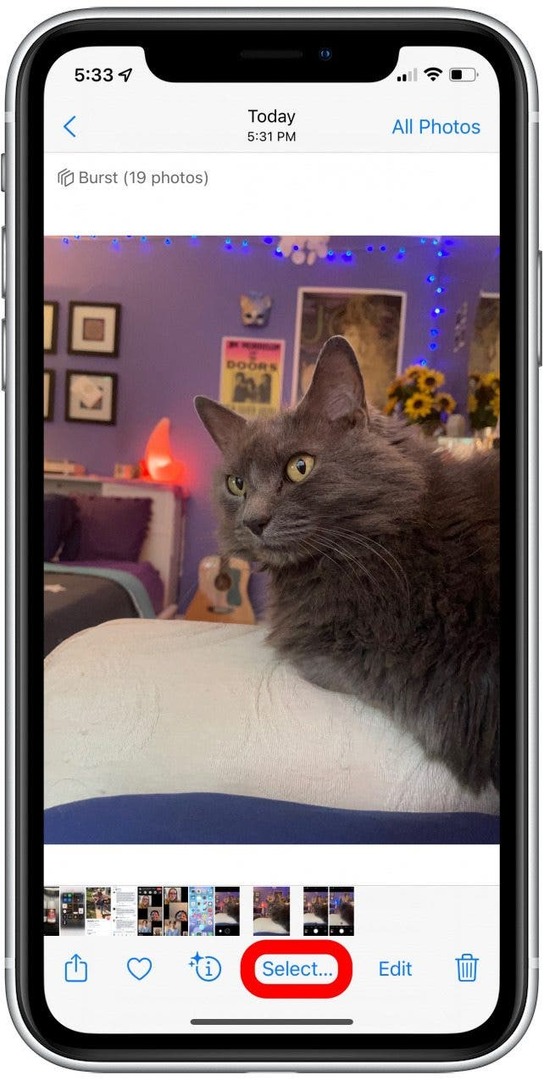
- Sivé bodky označia navrhované fotografie, ale môžete si ponechať ľubovoľnú, ktorú si vyberiete.
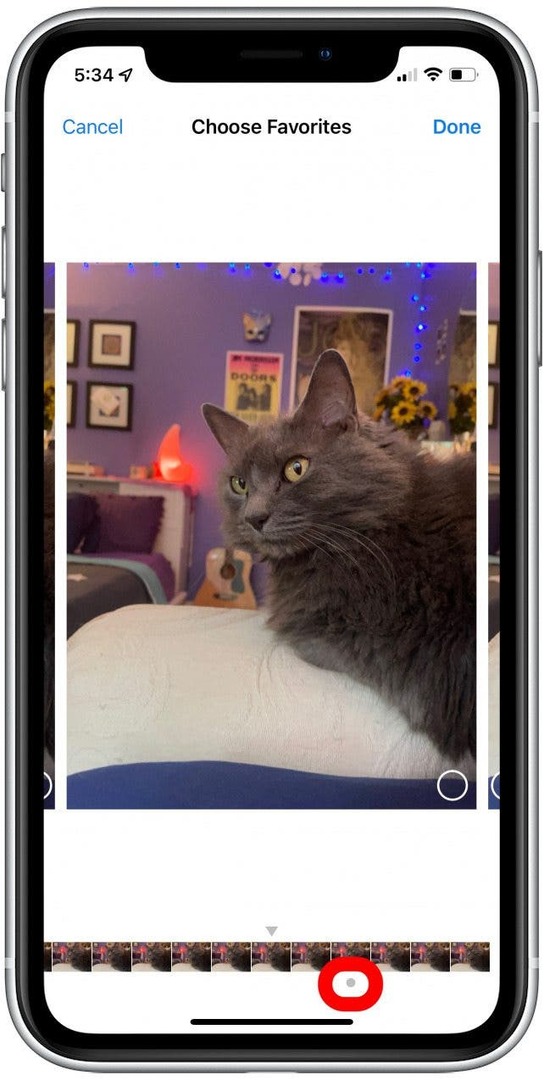
- Klepnite na kruh v pravom dolnom rohu každého obrázka, ktorý chcete uložiť.
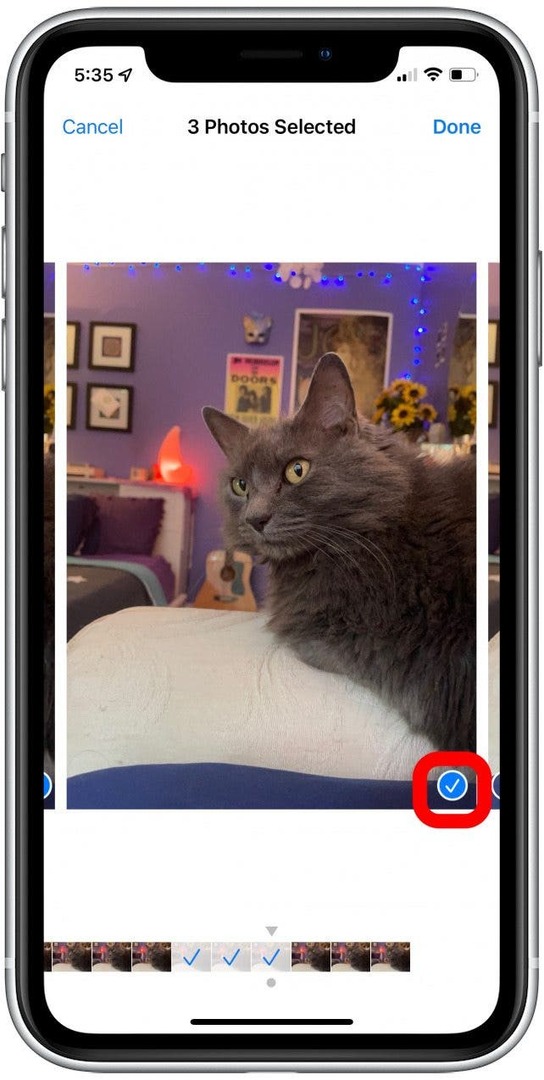
- Klepnite hotový.
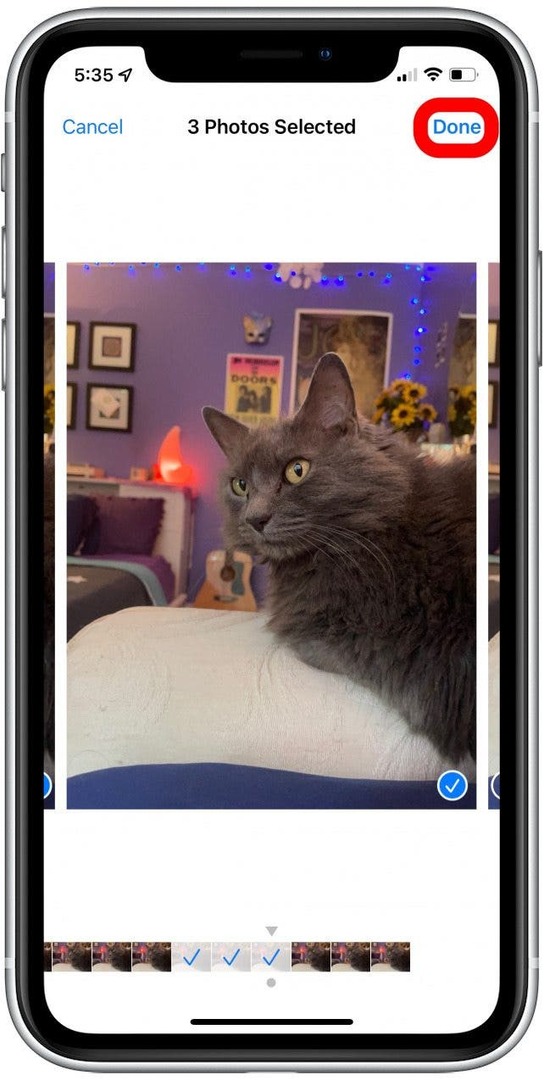
- Dostanete možnosť vybrať si, či chcete uložiť všetky svoje fotografie alebo len vybrané.
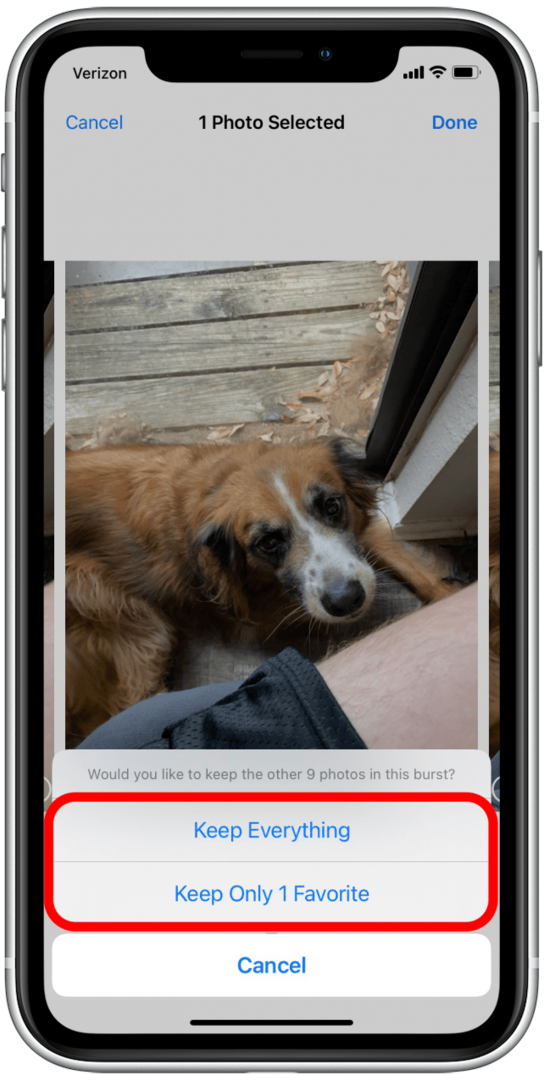
A takto nasnímate veľa fotografií naraz s režimom Burst! Niektoré z najlepších obrázkov v celej mojej úlohe fotoaparátu boli nasnímané v režime Burst a veľmi vám odporúčam vyskúšať túto super skvelú vstavanú funkciu vo fotoaparáte iPhone!
Podrobnosti o autorovi

Podrobnosti o autorovi
Rachel Needell je autorkou webových stránok v iPhone Life, publikovaná poetka a dlhoročná fanúšička spoločnosti Apple. Na jar 2021 ukončila magisterský titul z angličtiny so špecializáciou na literatúru začiatku 20. storočia. Zaujíma sa o všetko technické a momentálne žije v Charlotte v Severnej Karolíne so svojou mačkou Blue.